Neues Haus, noch weniger WLAN-Reichweite.
So ging es jedenfalls mir. Reichte zuvor noch ein „normaler“ WLAN-Signalverstärker, gab es im neuen Haus nur zwei Möglichkeiten – Kabel verlegen oder Powerline-Adapter für das obere Stockwerk.
Ich habe mich mit dem TP-Link TL-WPA7617 Kit (AV1000 / AC1200) für eine günstige Lösung entschieden, um das WLAN per Powerline-Adapter zu erweitern.
Nach einigen Wochen Betrieb in den eigenen vier Wänden, verrate ich hier, wie sich das zweiteilige TP-Link TL-WPA7617 Kit im Praxis-Test geschlagen hat und welche Erfahrungen ich sammeln konnte.
Inhaltsverzeichnis
- 1 Günstige Gigabit-Powerline von TP-Link (AV1000-Serie)
- 2 TP-Link AV1000 Powerline im Test in den eigenen vier Wänden
- 3 Fazit – mein Eindruck zum TP-Link TL-WPA7617 Kit
Günstige Gigabit-Powerline von TP-Link (AV1000-Serie)
Technische Daten auf einen Blick
Das TP-Link TL-WPA7617 Kit positioniert sich im Mittelfeld.
Es gibt günstigere Powerline-Kits, aber auch hochwertigere (und teurere Lösungen).
Bleibt man im TP-Link-Universum, wäre z.B. die AV1300-AC1200-Kombination (erhältlich als TP-Link TL-WPA8631P Kit) höher angesiedelt – hier verspricht der Hersteller bis zu 1300 Mbit/s Powerline und integriert die OneMesh-Funktion.
Günstigere Varianten hat der Hersteller auch im Programm – die AV600-Serie schafft max. 600 Mbit/s Powerline und hat ein langsameres WLAN. Zu haben z.B. als TP-Link TL-WPA4220 Kit.
Andere Hersteller haben natürlich auch Powerline-Serien im Sortiment – genannt seien z.B. FRITZ!Powerline von AVM (siehe FRITZ!Powerline 1260E Starter-Set) oder die Magic 2-Serie von devolo (siehe devolo Magic 2 WiFi 6 Starter-Kit).
Doch zurück zur AV1000-Serie (der Mittelklasse von TP-Link) mit dem TP-Link TL-WPA7617 Kit.
Zunächst einmal besteht das Kit aus zwei Geräten:
- TP-Link Powerline TL-PA7017P (AV1000)
(der Powerline-Adapter, der per LAN-Kabel mit dem Router verbunden wird) - TP-Link Powerline TL-WPA7617 (AC1200)
(der WLAN-Extender mit zusätzlichem Gigabit-LAN-Port)
Ebenfalls in der Box enthalten sind noch zwei LAN-Kabel sowie eine Anleitung – an dieser Stelle also keine Überraschung.

Die Bedienungsanleitung findet man ansonsten als PDF-Dokument auf der Webseite von TP-Link.
Die Daten zwischen dem Adapter und dem Extender werden über das heimische Stromnetz übermittelt – und hier verspricht TP-Link bis zu 1.000 Mbit/s.
Damit der vielleicht technisch versierte Nachbar (dessen Stromnetz ggf. überlappt) nicht mit lauscht, ist eine AES-Verschlüsselung (128 Bit) integriert.
Der WLAN-Adapter aus dem TP-Link TL-WPA7617 Kit beherrscht ansonsten Dualband-WLAN – also sowohl 2,4 GHz wie auch 5 GHz.
Den neuen WLAN-Standard WiFi 6 beherrscht das TP-Link TL-WPA7617 Kit nicht.
Bei 1.000 Mbit/s max. für das Powerline-Netz (im Praxis-Test weniger, siehe weiter unten), ist WiFi 6 m.E. jedoch nicht unbedingt erforderlich.
Schön ist dann noch, dass der WLAN-Extender WLAN-Roaming anbietet.
Bei Billig-Extender-Lösungen finde ich einen separaten Netzwerknamen (SSID) ungünstig. Die Endgeräte „hängen“ bei Bewegung im Haus häufig erstmal. Nahtlosen Übergang kann man das nicht nennen.
Mittels der WLAN-Clone-Funktion (WPS-Taste auf Router drücken) kann man die WLAN-Zugangsdaten ganz einfach auf das Powerline-Netzwerk übertragen.
Damit sind Name (SSID) und Passwort des WLAN-Netzwerks überall gleich (egal ob man in Reichweite des Routers oder des WLAN-Extenders ist).
Das Endgerät sucht mittels WLAN-Roaming den besten Zugangspunkt aus.

AV1000 / AC1200 Powerline-Serie im Überblick
Starter-Sets (Kit-Versionen)
Starter-Set (1x Powerline-Adapter, 1x WLAN-Extender) / TP-Link TL-WPA7617 Kit
Das übliche Starter-Set heißt TP-Link TL-WPA7617 Kit (man beachte das „Kit“ am Ende) und kommt mit 1 x Powerline-Adapter und 1 x WLAN-Extender daher.
Das dürfte die gängige Variante sein, um in die TP-Link AV1000-Serie einzusteigen.
Günstiges Powerline-Kit mit gehobener Ausstattung - das TP-Link TL-WPA7617 Kit bietet hohe Datenraten, Dualband-WLAN sowie Roaming / Mesh.
Starter-Set (2x Powerline-Adapter) / TP-Link TL-PA7017P Kit
Wer kein WLAN benötigt, sondern nur an einer LAN-Verbindung interessiert ist, findet in der AV1000-Serie ebenfalls ein passendes Kit.
Das TP-Link TL-PA7017P Kit besteht aus 2x Powerline-Adapter.
LAN-Verbindung über das Stromnetz - das TP-Link TL-PA7017P Kit bringt LAN in einen entferntem Raum.
Starter-Set (2x Powerline-Adapter mit Doppel-LAN) / TP-Link TL-PA7027P Kit
Ebenfalls zur AV1000-Serie gehört der TP-Link TL-PA7027P.
Dieser Powerline-Adapter unterscheidet sich in einer Eigenschaft vom TP-Link TL-PA7017P – hier gibt es jeweils zwei LAN-Buchsen.
Das TP-Link TL-PA7027P Kit enthält zwei dieser Powerline-Adapter.
Mehr LAN-Verbindungen - der AV1000-Powerline-Adapter TP-Link TL-PA7027P hat jeweils zwei Gigabit-LAN-Buchsen.
Einzelne Adapter bzw. WLAN-Extender
TP-Link TL-PA7017P (AV1000)
Nur den Powerline-Adapter gefällig? Gibt es auch!
Die Starter-Kits sind jedoch deutlich einfacher im Handel zu finden.
Der Powerline-Adapter TP-Link TL-PA7017P (1x Gigabit-LAN-Buchse) ist auf Wunsch auch separat erhältlich.
TP-Link TL-WPA7617 (AC1200)
Auch den WLAN-Extender, der im AV1000-AC1200-Starter-Kit (TP-Link TL-WPA7617 Kit) enthalten ist, findet man auf Wunsch einzeln.
Hier kann man z.B. in einem größeren Haus nochmal nachrüsten. Also dann, wenn nur ein WLAN-Extender nicht alle Räume bzw. Stockwerke abdecken kann.
Wer zusätzliche WLAN-Reichweite benötigt, kann mit dem TP-Link TL-WPA7617 weitere WLAN-Extender hinzufügen.
TP-Link AV1000 Powerline im Test in den eigenen vier Wänden
Einrichtung – einfacher geht es kaum
Auspacken und Loslegen – die erste Einrichtung ging keine 5 Minuten.
Hier wüßte ich eigentlich nicht, was TP-Link verbessern könnte.
Wie folgt geht die Einrichtung vonstatten:
- Powerline-Adapter (TP-Link TL-PA7017P / AV1000) an der Steckdose in der Nähe des Routers bzw. Modems einstecken und per LAN-Kabel mit dem Router verbinden.
- WLAN-Extender (TL-WPA7617 / AC1200) an einer nahegelegenen Steckdose einstecken und warten, bis das Powerline-Symbol aufleuchtet (ging in meinem Fall ca. 30 Sekunden).
- Ggf. Pair-Button an an Adapter (TP-Link TL-PA7017P / AV1000) und anschließend Extender (TL-WPA7617 / AC1200) betätigen und warten, bis die Poweline-LED leuchtet.
- Damit ist das Powerline Netzwerk bereits in Betrieb – jedoch erstmal mit separaten WLAN-Zugangsdaten wie auf dem Aufkleber des WLAN-Extenders vermerkt. Wünscht man die gleichen WLAN-Zugangsdaten (SSID, Passwort) wie bisher am Router, so kann man die WPS-Taste am Router drücken und anschließend die WLAN-Taste am WLAN-Extender (TL-WPA7617 / AC1200). Die Zugangsdaten werden dann vom Router kopiert – TP-Link nennt das „WLAN-Clone“.
- Letzter Schritt – WLAN-Adapter (TL-WPA7617 / AC1200) an der Steckdose nahe des Routers ausstecken und an einer Steckdose am Bestimmungsort einstecken – fertig!
Die ganze Einrichtung geht wie gesagt maximal 5 Minuten – und verlief in meinem Fall völlig problemlos.
Firmware-Upgrade einspielen
Möchte man eine Firmware-Aktualisierung durchführen, so muss man sich erst auf der Support-Webseite von TP-Link nach einer neuen Firmware-Version umschauen.
Denn die Weboberfläche zur Administration (dazu später mehr) hat leider keine Funktion, um automatisch auf eine neue Firmware-Version zu prüfen.
In meinem Fall wurde das TP-Link TL-WPA7617 Kit mit Firmware-Version TL-WPA7617 KIT(EU)_V1_210706 ausgeliefert.
Auf der Webseite gab es bereits die Version TL-WPA7617 KIT(EU)_V1_210909.
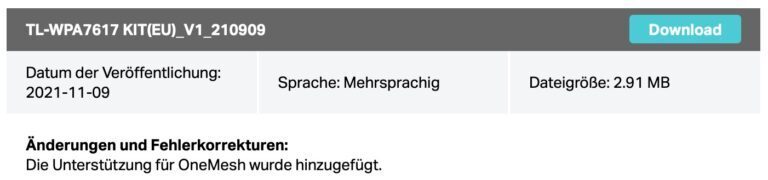
Diese Firmware bietet auch eine nicht uninteressante neue Funktion – OneMesh (jedenfalls sofern man über einen OneMesh-kompatiblen Router verfügt).
Man kann die neue Firmware per ZIP-Archiv herunterladen, welches neben der Firmware (.bin-Datei) noch eine kurze Anleitung enthält.
Die .bin-Datei lädt man schließlich in der Weboberfläche hoch, um die Firmware-Aktualisierung durchzuführen.
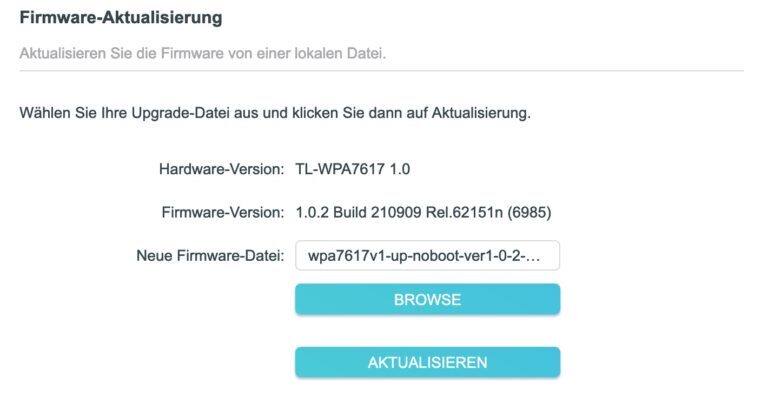
Etwas umständlich ist der Umgang mit Firmware-Upgrades damit. Eine Prüfung auf neue Versionen und den direkten Download in der Weboberfläche kenne ich von anderen Netzwerk-Produkten.
Ein Hexenwerk ist die händische Aktualisierung aber auch nicht.
Administration per Weboberfläche, App oder Dienstprogramm
Weboberfläche
Die Weboberfläche ist aus meiner Sicht der zu bevorzugende Weg, um das Powerline-Netzwerk zu verwalten.
Erreichbar ist die Weboberfläche per http://tplinkplc.net – vorausgesetzt man ist mit dem Powerline-Netzwerk verbunden.
TP-Link bietet im übrigen eine interessante Funktion an, sofern man sich die Weboberfläche vor dem Kauf einmal anschauen will. Mit dem „TP-Link Emulator“ gibt es eine Dummy-Oberfläche, mit der man sich das Look & Feel und die Funktionen bereits einmal anschauen kann.
Auch für das TP-Link TL-WPA7617 Kit wird ein solcher Emulator angeboten – der TL-WPA7617 Kit-Emulator.
Die Weboberfläche hat vier Reiter:
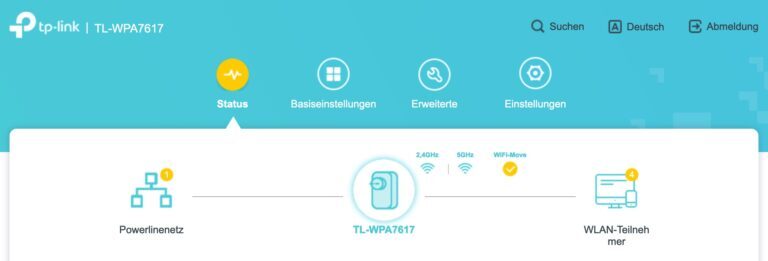
Unter Status erhält man eine Übersicht über das Powerline-Netzwerk. Hier ist es möglich, ein Powerline-Gerät hinzuzufügen (oder zu löschen) bzw. WLAN-Teilnehmer zu sperren. Mehr Einrichtungsmöglichkeiten gibt es an dieser Stelle nicht.
Basiseinstellungen bietet Zugriff auf die WLAN-Einstellungen (u.a. SSID, Passwort, Sendeleistung) sowie den Powerline-Einstellungen (hier lässt sich nur der Name ändern).
Unter Erweiterte Einstellungen lassen sich sodann einige mehr Konfigurationen vornehmen (u.a. WLAN-Zeitplan für Abschaltung z.B. in der Nacht, LEDs an den Powerline-Geräten abschalten, Kindersicherung, WLAN-Netz für Gäste sowie OneMesh-Einstellungen).
Stichwort OneMesh – diese Funktion habe ich erst nach Einspielen eines Firmware-Updates erhalten.
Installiert war bei mir ab Werk die Version TL-WPA7617 KIT(EU)_V1_210706, für OneMesh muss jedoch TL-WPA7617 KIT(EU)_V1_210909 eingespielt sein.
Das Firmware-Upgrade führt man ebenfalls über die Weboberfläche durch. Das erfolgt über den letzten Menüpunk – Einstellungen.
Neben der angesprochenen Firmware-Aktualisierung gibt es dort Zeiteinstellungen, eine Backup-Funktion für die Einstellungen, Neustart- bzw. Reboot-Funktion, Änderung des Passworts für die Weboberfläche sowie Zugriff auf das Systemprotokoll.
App – tpPLC
Alternativ gibt es eine App für die Verwaltung des TP-Link TL-WPA7617 Kit.
Diese ist erhältlich für Android und iOS.
Wie die Reviews im AppStore bereits vermuten lassen, hält sich der Funktionsumfang der App stark in Grenzen. Die Weboberfläche bietet da deutlich mehr.
Da die Weboberfläche auch für Mobilgeräte optimiert ist (Responsive-Design), kann man sich die Installation der tpPLC-App somit sparen.
Die folgenden Screenshots zeigen die Funktionalität.
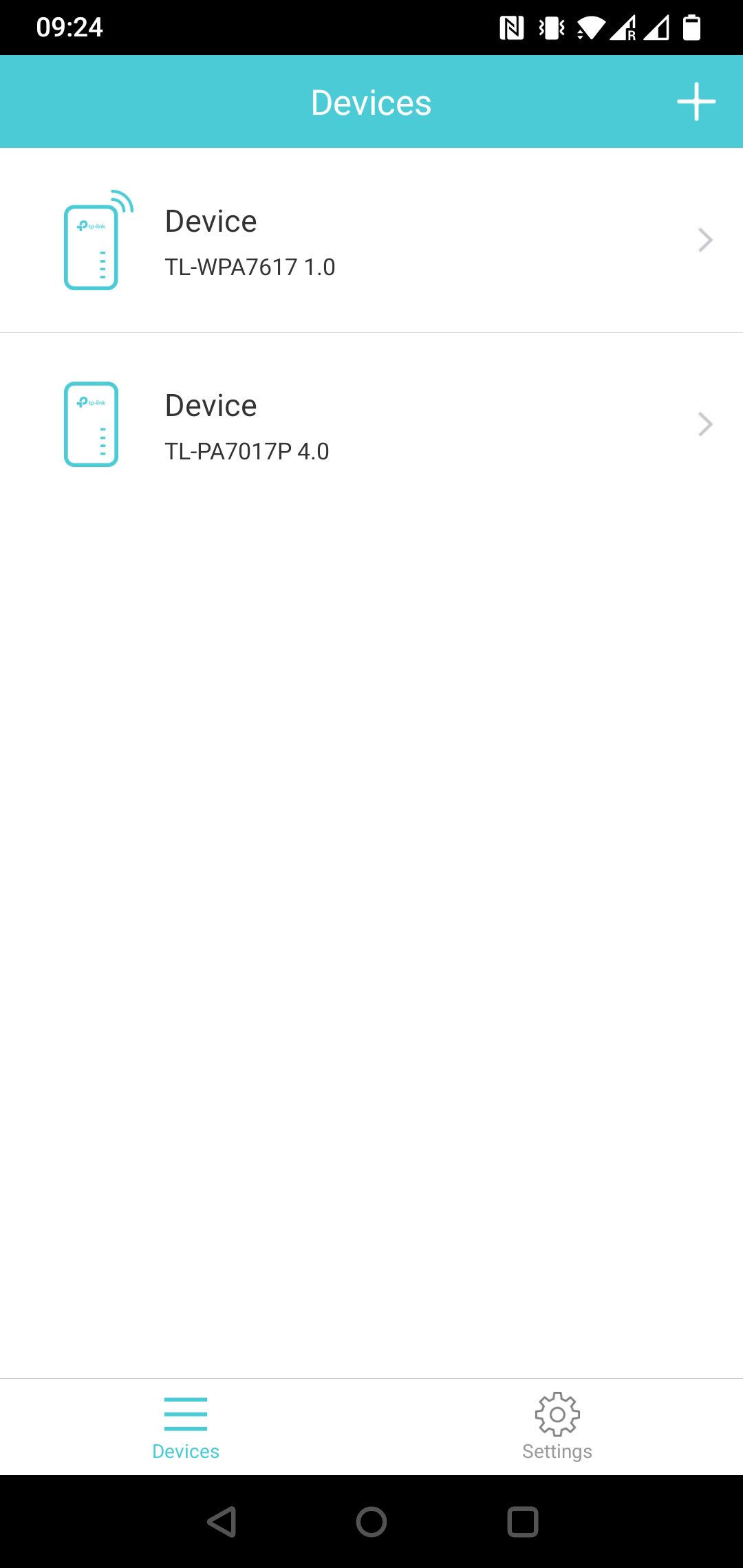
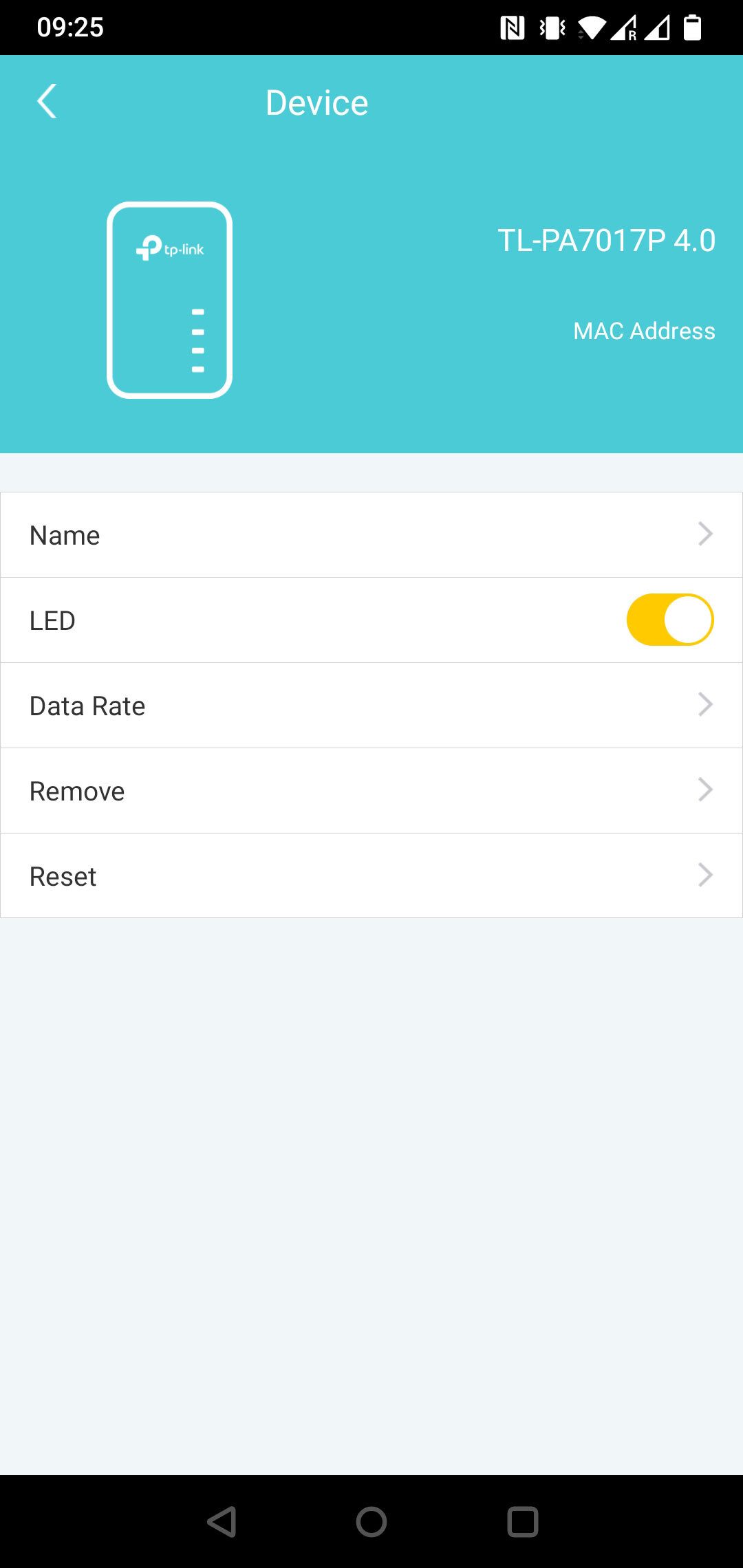
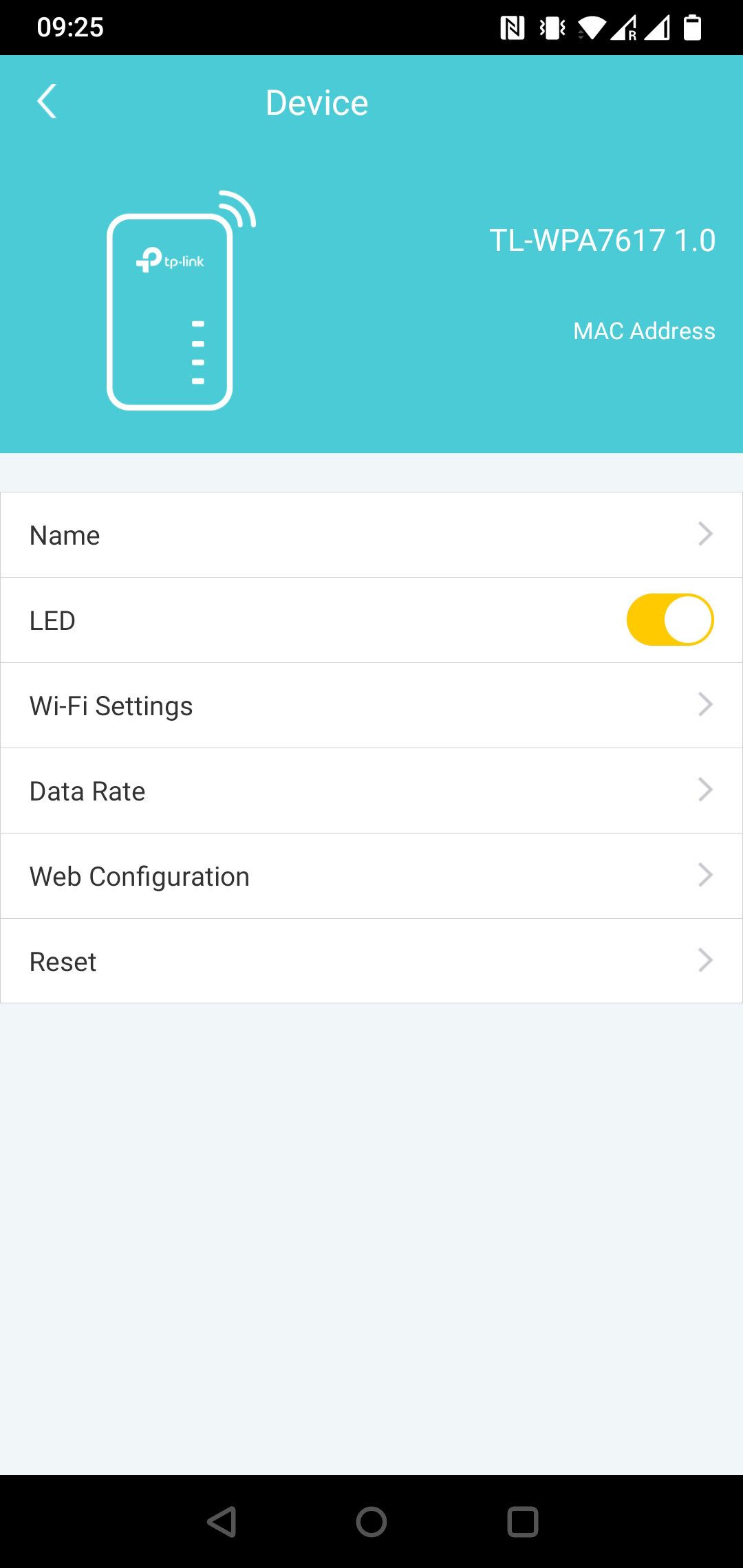
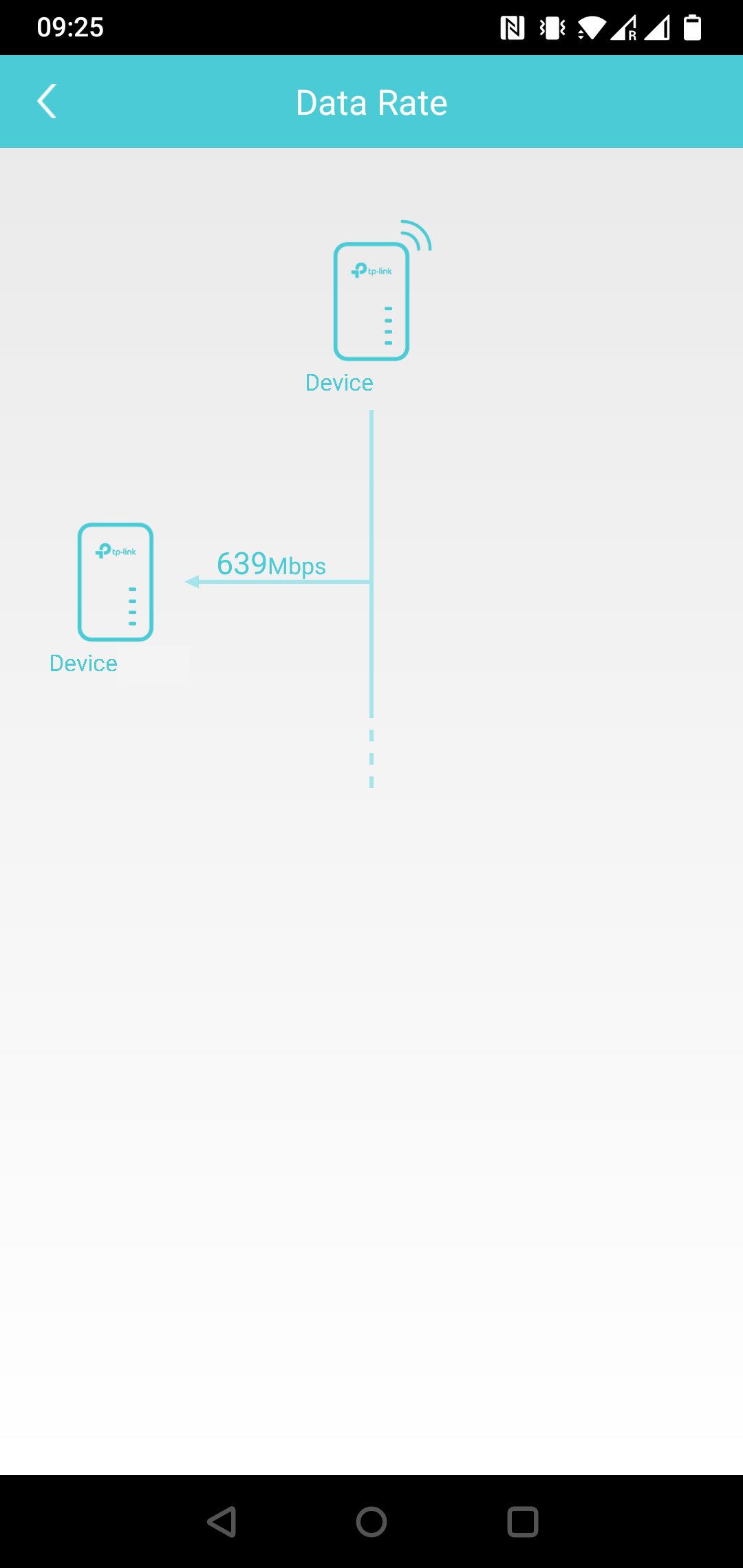
Dienstprogramm für Windows oder Mac
Im Support-Bereich der TP-Link-Webseite gibt es noch das Dienstprogramm zum Download (für Windows oder Mac).
Habe ich bereits den Funktionsumfang der tpPLC-App als dürftig bezeichnet, so ergab ein kurzer Test des gleichnamigen tpPLC-Desktop-Dienstprogramms ein noch nüchterneres Fazit.
Hier lässt sich nun wirklich fast gar nichts einstellen.
Hübsch ist allemal das Schema des Powerline-Netzwerks. Aber nur dafür braucht man das tpPLC-Dienstprogramm nun wirklich nicht.
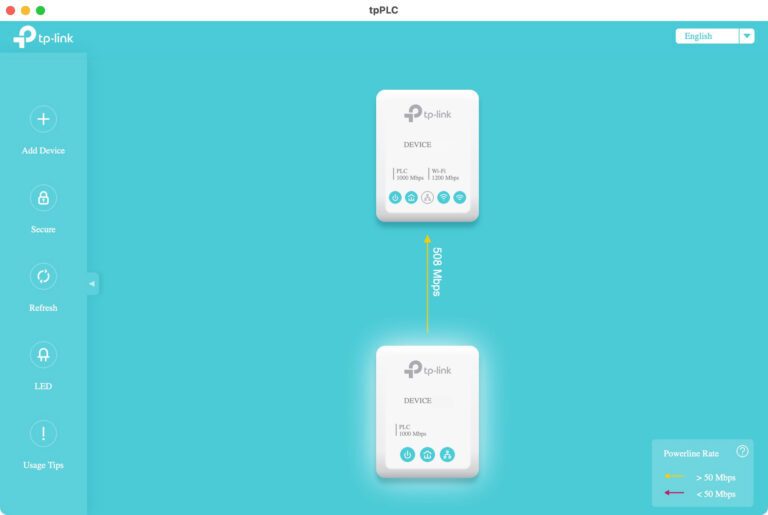
Speed-Test – Test der Geschwindigkeit im AV1000-Powerline-Netzwerk
Bis zu 1.000 Mbit/s verspricht TP-Link für den AV1000-Powerline-Adapter.
Schaue ich mir die Geschwindigkeitsangabe lt. tpPLC-App oder Weboberfläche an, so erhalte ich ca. zwei Drittel der maximalen Geschwindigkeit – üblicherweise werden ca. 650 Mbit/s angezeigt.
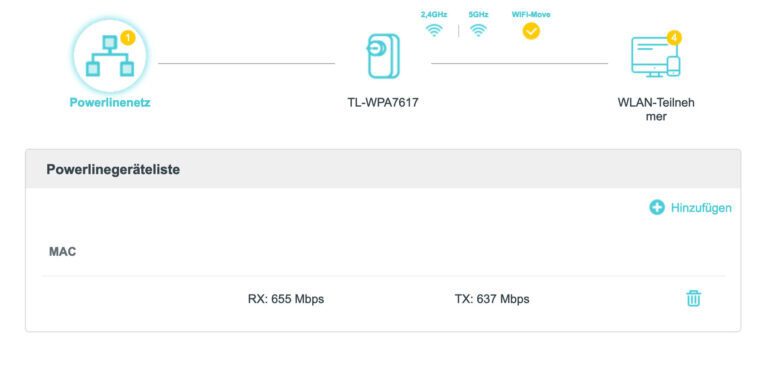
Das ist erstmal in Ordnung so, denn die 1.000 Mbit/s, die theoretisch erreicht werden können, habe ich unter Realbedingungen auch nicht erwartet.
Das offizielle „Kleingedruckte“ von TP-Link heißt dazu:
Der tatsächliche Powerline-Datendurchsatz und die Powerline-Reichweite können nicht garantiert werden und variieren aufgrund von Netzwerkbedingungen und Umgebungsfaktoren, einschließlich elektrischer Störungen, Verkehrsaufkommen und Netzwerk-Overhead, AFCI-Leistungsschalter und Powerline, die sich in einem separaten Stromkreis befinden.
Quelle: TP-Link Webseite
Interessant ist dann noch ein Test der WLAN-Geschwindigkeit.
Im linken Screenshot ist das gleiche Endgerät direkt am Router angemeldet und im rechten Screenshot am WLAN-Extender des Powerline-Netzwerks – jeweils im 5 GHz-WLAN.
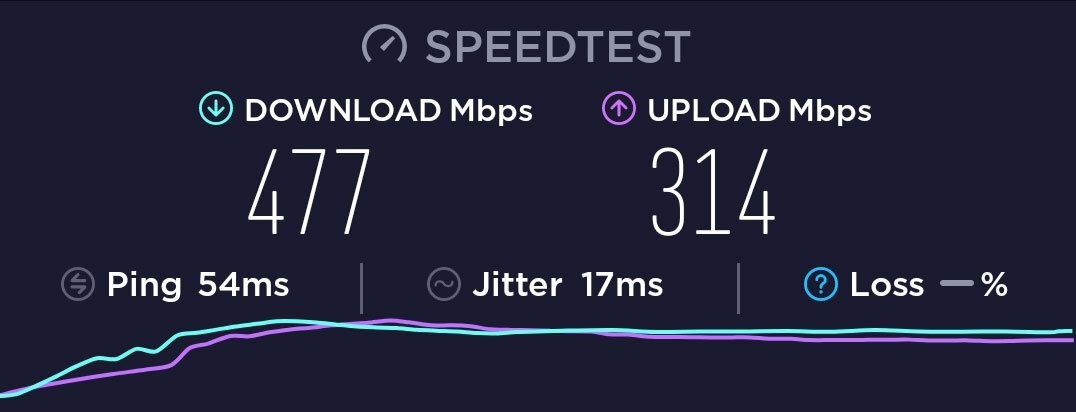
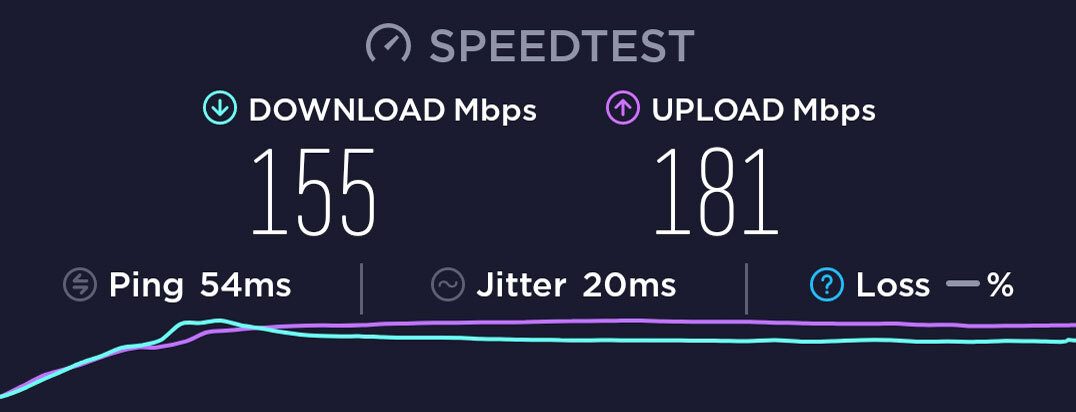
Der Speed-Test wurde mit der App Speedtest von Ookla unter Verwendung des gleichen Test-Servers und zur gleichen Uhrzeit durchgeführt.
Ich habe übrigens einen Gigabit-Internet-Anschluss (synchron, FTTH). Den gibt es hierzulande in Spanien für wenige Euro mehr monatlich.
Man sieht im Test sodann, dass die Geschwindigkeit am Endpunkt des TP-Link TL-WPA7617 Kit deutlich geringer ausfällt.
In der Praxis merkt man jedoch kaum einen Unterschied – die erreichte Geschwindigkeit reicht allemal z.B. für 4K-Streaming aus.
Fazit – mein Eindruck zum TP-Link TL-WPA7617 Kit
Ich betreibe das TP-Link TL-WPA7617 Kit seit einigen Wochen in den eigenen vier Wänden – also quasi ein Test unter Realbedingungen 🙂
Zunächst ein Lob für die Einrichtung des Powerline-Kits.
Viel einfacher geht es wirklich kaum. Das eigentliche Setup ist in 5 Minuten erledigt.
Selbst wenn man sich danach die Zeit nimmt, sich mit der Weboberfläche vertraut zu machen, die Konfigurationen zur prüfen und die aktuelle Firmware-Version einzuspielen, investiert man kaum eine Stunde in das Setup des heimischen Powerline-Netzwerks.
Stichwort Weboberfläche – die ist solide und bietet die notwendigen Funktionen (ohne Überraschungen).
Wofür TP-Link die tpPLC-App (für Android und iOS) bzw. tpPLC-Dienstprogramm (für Windows und Mac) anbietet, erschließt sich mir hingegen nicht. Der Funktionsumfang ist dürftig.
In Sachen Stabilität gibt sich die AV1000-Serie keine Blöße – zumindest bei mir nicht. Powerline, LAN und WLAN laufen stabil. Neustart oder Reset waren bislang nicht notwendig.
Hut ab weiterhin für das WLAN-Roaming. Bei mir läuft alles unter gleicher WLAN-SSID und -Passwort. Die WLAN-Endgeräte, die mobil sind (Smartphone, Tablet, Laptop), springen beim Wechsel des Stockwerks ohne merkliche Unterbrechung zum jeweils anderen Zugangspunkt – so soll es sein.
Worüber man sich keine Illusion machen sollte, ist dass die theoretisch angegebenen Datenraten auch tatsächlich erzielt werden und sich LAN und WLAN (fast) verlustfrei verlängern lassen.
Der Speed-Test zeigt doch deutliche Geschwindigkeitseinbußen.
Das betrifft m.W. aber die Powerline-Technologie insgesamt bzw. es kommt auf die Beschaffenheit des Hauses und des Stromnetzes an.
Konkret ging es bei darum, Schlafzimmer, begehbaren Kleiderschrank und zwei weitere Zimmer im oberen Stockwerk mit WLAN zu versorgen.
Ganz im Ernst – dafür sind die Datenraten voll und ganz in Ordnung.
Das gilt gerade auch, was den Preis des TP-Link TL-WPA7617 Kit anbelangt. Man kann schließlich auch deutlich mehr für Powerline-Adapter ausgeben.
Wer ein günstiges Powerline-Adapter-Set mit WLAN und Mittelklasse-Ausstattung sucht, dem kann ich die AV1000 / AC1200-Kombination von TP-Link deshalb empfehlen.


























Habe eine Frage. Ist es ohne Probleme möglich einen zweiten TP-Link TL-WPA7617 (nur WLAN-Extender) einzubinden?
Hallo „Dooley“,
ja, Du kannst dem Powerline-Netz weitere Extender hinzufügen.
Neuen Extender in der Steckdose einstecken, Pair-Taste am Powerline-Adapter und danach am Extender drücken – das sollte es auch schon gewesen sein.
Viele Grüße,
Patrick
Vielen Dank für die Info.